最新のLaravelはバージョン7.xですが、バージョン6.xは以下の表に見られるように2年間のサポート(LTS)があります。管理を頻繁に行う必要がないなら、新規のプロジェクトでは6.xバージョンをインストールするのが良いです。ということで、久しぶりに初心に戻ってLaravelのプロジェクトの作成手順を書きます。
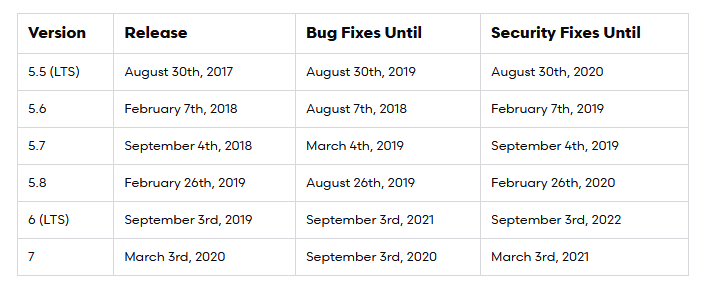
新規プロジェクトの作成
composerはすでにシステムにインストールされていると仮定して、以下のコマンドがl6xのディレクトリ名でLaravelをインストールします。
$ composer create-project --prefer-dist laravel/laravel l6x "6.*"
ウェブサーバーなどが書き込みを行うディレクトリにはパーミッションが必要です。
$ cd l6x $ chmod -R a+w storage
以下でページを見ることができるか確認です。
$ php artisan serve
l6x/publicのディレクトリがウェブルートと仮定して、ブラウザで、http://local:8000にアクセスすると、以下のページが表示されます。
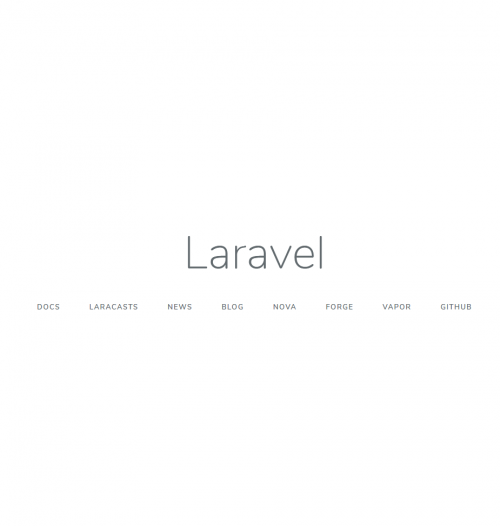
必要なら、この時点でパージョン管理をするのも良いアイデアです。
$ cd l6x $ git init $ git add . $ git commit -am "init"
認証のパッケージ
6.x以前のバージョンでは、ユーザー認証のデモに必要なファイルは以下のコマンドで作成できました。
$ php artisan make:auth
もうそのコマンドは存在しません。その代わりに以下のパッケージをインストールします。
$ composer require laravel/ui "^1.0"
$ composer require laravel/ui “^1.0” –dev
次に、以下を実行して会員登録画面やログイン画面などを作成します。boostrapだけでなく、vueやreactの指定も可能です。
$ php artisan ui bootstrap --auth
今度は、javascriptやcssのトランスパイルのために、nodeのパッケージのインストールとwebpackの実行です。
$ npm install && npm run dev
次はDBの設定です。mysqlのコマンドを実行して、l6xのデータベースを作成します。
$ mysql -u root -p mysql> create database l6x;
.envファイルを次のように編集してDB情報を入れます。
DB_DATABASE=l6x
DB_USERNAME=DBユーザー名
DB_PASSWORD=DBパスワード
以下のコマンドを実行してDBテーブルを作成します。
$ php artisan migrate
以下のように、4つのテーブルが作成されます。
mysql> show tables; +-----------------+ | Tables_in_l6x | +-----------------+ | failed_jobs | | migrations | | password_resets | | users | +-----------------+ 4 rows in set (0.00 sec)
再度、ブラウザでhttp://localhost:8000/registerにアクセスします。
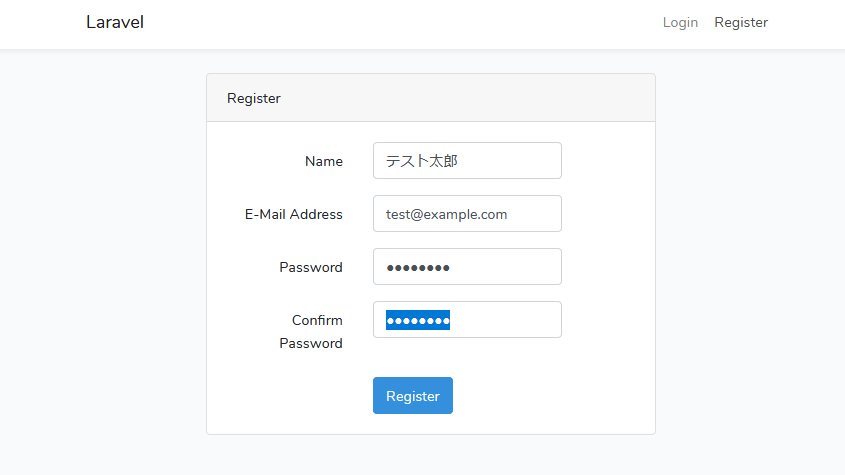
と入力して、「Register」ボタンをクリックすると、
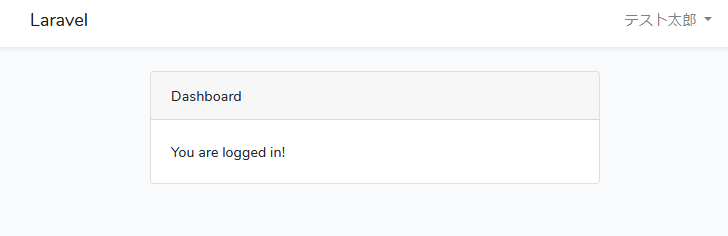
新規会員登録成功で、動作確認完了です。
メルマガ購読の申し込みはこちらから。